วิธีย่อขนาดหน้าจอใน Windows 10

บทความนี้จะแสดงวิธีย่อขนาดหน้าจอใน Windows 10 เพื่อให้คุณใช้งานได้อย่างมีประสิทธิภาพ
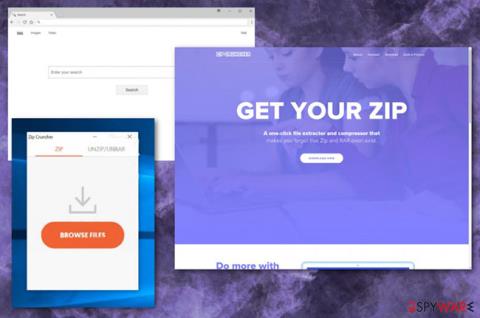
Zip Cruncher ถือเป็นโปรแกรมบีบอัดและแยกไฟล์ฟรี น่าเสียดายที่มันไม่ง่ายอย่างนั้น มันเปิดโฆษณาที่กำหนดเป้าหมายในเบราว์เซอร์ของผู้ใช้ ผู้เชี่ยวชาญด้านความปลอดภัยได้จัดประเภทแอปพลิเคชันนี้เป็น PUP (โปรแกรมที่อาจไม่เป็นที่ต้องการ)
คำแนะนำในการเอาออก Zip Cruncher PUP
PUP นี้ถูกตั้งโปรแกรมให้ควบคุมเว็บเบราว์เซอร์ของเหยื่อและเปลี่ยนให้เป็นเครื่องมือแสดงโฆษณา เจ้าของ PUP นี้จะได้รับรายได้หากผู้ใช้คลิกที่โฆษณา พวกเขาได้รับเงินมากขึ้นสำหรับแต่ละเว็บไซต์ที่ถูกเปลี่ยนเส้นทางไปโดยอัตโนมัติ โปรแกรมนี้แสดงโฆษณาและเปลี่ยนเส้นทางการเข้าชมเว็บของผู้ใช้ไปยังเพจที่ได้รับการสนับสนุน น่าเสียดายที่โฆษณาเหล่านี้ไม่ปลอดภัยนัก Zip Cruncher PUP ใช้เทคนิคในการแสดงโฆษณาที่น่าสนใจ
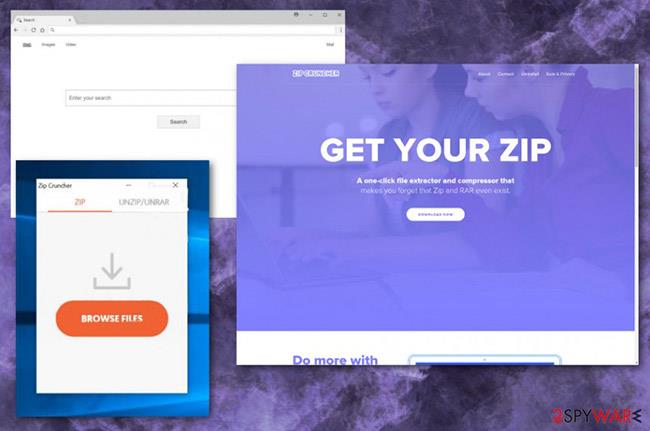
ติดตามข้อมูลที่เกี่ยวข้องกับเบราว์เซอร์ของผู้ใช้และเข้าใจกิจกรรมออนไลน์ทั้งหมดของเหยื่อ: เว็บไซต์ที่เยี่ยมชม คำขอค้นหาที่ทำขึ้น ลิงก์ที่ติดตาม แม้แต่โหมดไม่ระบุตัวตนของเบราว์เซอร์ก็ช่วยไม่ได้ ทุกสิ่งที่ผู้ใช้ทำทางออนไลน์จะถูกบันทึกและวิเคราะห์ ใครๆ ก็สามารถรับข้อมูลนี้ได้ รวมถึงแฮกเกอร์ด้วย พวกเขาใช้ PUP และทรัพยากรเพื่อกำหนดเป้าหมายผู้ที่ตกเป็นเหยื่อ ระมัดระวังอย่างมากกับสิ่งที่คุณทำทางออนไลน์ อย่าเปิดเผยข้อมูลที่ละเอียดอ่อน เมื่อ PUP ทำงานบนคอมพิวเตอร์ ความเสี่ยงก็มีมากเกินไป สิ่งเร่งด่วนที่ต้องทำตอนนี้คือการลบ PUP นี้โดยเร็วที่สุด!
PUP Zip Cruncher มีการดาวน์โหลดอย่างเป็นทางการ นอกจากนี้ยังสามารถดาวน์โหลดได้จากแพลตฟอร์มออนไลน์หลายแห่ง อย่างไรก็ตาม "ผู้ใช้" ส่วนใหญ่ไม่ทราบว่าเหตุใดจึงปรากฏบนอุปกรณ์ของตน ปัญหาคือ PUP นี้ไม่สามารถแพร่เชื้ออุปกรณ์ของคุณได้ด้วยตัวเอง หากต้องการเจาะระบบปฏิบัติการจำเป็นต้องได้รับความช่วยเหลือ นั่นคือคุณ! ถูกต้อง เป็นคุณเองที่ติดตั้ง PUP โดยไม่รู้ตัวแน่นอน “ผู้บุกรุก” นี้ซ่อนอยู่หลังแพ็คเกจซอฟต์แวร์ปลอมและการอัพเดต ใช้เวลาเพียงวินาทีของความประมาทเพื่อให้โปรแกรมนี้ติดอุปกรณ์ ระวังให้มาก โดยเฉพาะเมื่อกำลังจะติดตั้งโปรแกรมใหม่
นักพัฒนาซอฟต์แวร์หลายรายแนบแอปพลิเคชัน���พิ่มเติมเข้ากับโปรแกรมไฟล์เพย์โหลด หากไม่ระวัง ผู้ใช้อาจติดตั้งคุณสมบัติเพิ่มเติมโดยไม่ตั้งใจได้ เพื่อป้องกันสิ่งนี้ ให้เลือก ตัวเลือก ขั้นสูง/กำหนดเองในตัวช่วยสร้างการตั้งค่าดังนั้น ผู้ใช้จะได้รับรายการคุณลักษณะเพิ่มเติมทั้งหมดที่กำลังจะติดตั้ง โปรดยกเลิกการเลือกคุณสมบัติที่ไม่จำเป็น! นอกจากนี้ อย่าข้าม ส่วน ข้อกำหนดและเงื่อนไข หากคุณไม่มีเวลาอ่านเอกสารทั้งหมด ให้ใช้เครื่องวิเคราะห์ EULA ออนไลน์เพื่อสแกน หากคุณตรวจพบสิ่งผิดปกติ ให้ยกเลิกการติดตั้ง
Zip Cruncher PUP ไม่ปลอดภัย หากไม่เป็นเช่นนั้น EULA จะไม่เปิดเผยว่าไม่ได้มีไว้สำหรับเด็กอายุต่ำกว่า 13 ปี โปรแกรมนี้ติดตามกิจกรรมของคุณ ที่แย่ไปกว่านั้นคือมันใช้ข้อมูลที่รวบรวมเพื่อต่อต้านคุณ PUP เปลี่ยนคุณให้กลายเป็นเป้าหมายของคนร้าย! ใครก็ตามที่ยินดีจ่ายเงินสามารถกำหนดเป้าหมายโฆษณาที่กำหนดเองมาที่คุณได้
โปรแกรมใช้ข้อมูลที่รวบรวมเพื่อแสดงโฆษณา เมื่อคลิกโฆษณาเหล่านี้ สิ่งเลวร้ายก็เกิดขึ้น เมื่อติดตั้ง PUP แล้ว มีโอกาสสูงที่ผู้ใช้จะถูกเปลี่ยนเส้นทางไปยังเว็บไซต์ปลอม อาจเป็นไซต์ฟิชชิ่งและอาจมีมัลแวร์ ซึ่งนำไปสู่ความเสี่ยงที่ความเป็นส่วนตัวและความปลอดภัยจะถูกบุกรุก ข้อมูลส่วนบุคคลและข้อมูลทางการเงินอาจถูกเปิดเผยด้วย นี่เป็นปัญหาร้ายแรง โปรแกรมนี้ไม่ได้ทำลายประสบการณ์การท่องเว็บของคุณ แต่ช่วยให้มิจฉาชีพทำสิ่งที่ไม่ดีผ่านทางอีเมลและแพลตฟอร์มการส่งข้อความอื่น ๆ กำจัด Zip Cruncher ก่อนที่มันจะควบคุมไม่ได้!
หากคุณทำตามขั้นตอนด้านล่างอย่างถูกต้อง คุณจะสามารถลบ Zip Cruncher ได้
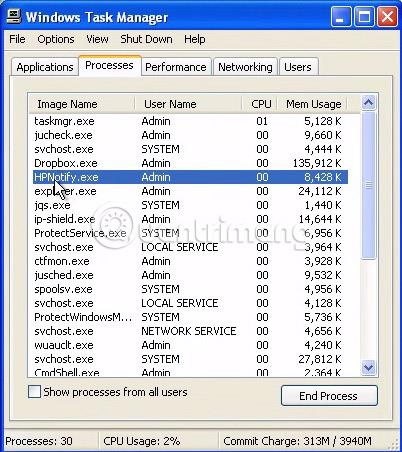
[HKEY_CURRENT_USER\Software\Microsoft\Windows\CurrentVersion\Run]
หรือ:
[HKEY_LOCAL_MACHINE\SOFTWARE\Microsoft\Windows\CurrentVersion\Run]
หรือ:
[HKEY_LOCAL_MACHINE\SOFTWARE\Wow6432Node\Microsoft\Windows\CurrentVersion\Run]และลบZip Cruncher
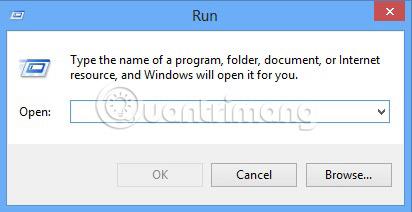
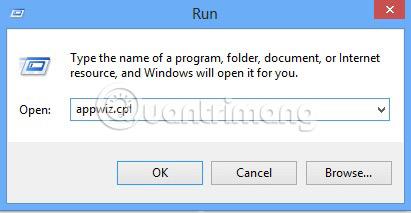
เพื่อความสะดวกในการค้นหา สามารถจัดเรียงโปรแกรมตามวันที่ได้ ตรวจสอบการติดตั้งล่าสุดก่อน โดยทั่วไป แนะนำให้ลบโปรแกรมที่ไม่รู้จักทั้งหมดออก
ไปที่C:/Program Files และ ลบโฟลเดอร์ Zip Cruncher ตรวจสอบอีกครั้งกับโปรแกรมป้องกันมัลแวร์และอย่าลืมอัปเดตซอฟต์แวร์ให้ทันสมัยอยู่เสมอ!
ดูเพิ่มเติม:
บทความนี้จะแสดงวิธีย่อขนาดหน้าจอใน Windows 10 เพื่อให้คุณใช้งานได้อย่างมีประสิทธิภาพ
Xbox Game Bar เป็นเครื่องมือสนับสนุนที่ยอดเยี่ยมที่ Microsoft ติดตั้งบน Windows 10 ซึ่งผู้ใช้สามารถเรียนรู้วิธีเปิดหรือปิดได้อย่างง่ายดาย
หากความจำของคุณไม่ค่อยดี คุณสามารถใช้เครื่องมือเหล่านี้เพื่อเตือนตัวเองถึงสิ่งสำคัญขณะทำงานได้
หากคุณคุ้นเคยกับ Windows 10 หรือเวอร์ชันก่อนหน้า คุณอาจประสบปัญหาในการนำแอปพลิเคชันไปยังหน้าจอคอมพิวเตอร์ของคุณในอินเทอร์เฟซ Windows 11 ใหม่ มาทำความรู้จักกับวิธีการง่ายๆ เพื่อเพิ่มแอพพลิเคชั่นลงในเดสก์ท็อปของคุณ
เพื่อหลีกเลี่ยงปัญหาและข้อผิดพลาดหน้าจอสีน้ำเงิน คุณต้องลบไดรเวอร์ที่ผิดพลาดซึ่งเป็นสาเหตุของปัญหาออก บทความนี้จะแนะนำวิธีถอนการติดตั้งไดรเวอร์บน Windows โดยสมบูรณ์
เรียนรู้วิธีเปิดใช้งานแป้นพิมพ์เสมือนบน Windows 11 เพื่อเพิ่มความสะดวกในการใช้งาน ผสานเทคโนโลยีใหม่เพื่อประสบการณ์ที่ดียิ่งขึ้น
เรียนรู้การติดตั้งและใช้ AdLock เพื่อบล็อกโฆษณาบนคอมพิวเตอร์ของคุณอย่างมีประสิทธิภาพและง่ายดาย
เวิร์มคอมพิวเตอร์คือโปรแกรมมัลแวร์ประเภทหนึ่งที่มีหน้าที่หลักคือการแพร่ไวรัสไปยังคอมพิวเตอร์เครื่องอื่นในขณะที่ยังคงทำงานอยู่บนระบบที่ติดไวรัส
เรียนรู้วิธีดาวน์โหลดและอัปเดตไดรเวอร์ USB บนอุปกรณ์ Windows 10 เพื่อให้ทำงานได้อย่างราบรื่นและมีประสิทธิภาพ
หากคุณต้องการเรียนรู้เพิ่มเติมเกี่ยวกับ Xbox Game Bar และวิธีปรับแต่งให้เหมาะกับประสบการณ์การเล่นเกมที่สมบูรณ์แบบของคุณ บทความนี้มีข้อมูลทั้งหมด








